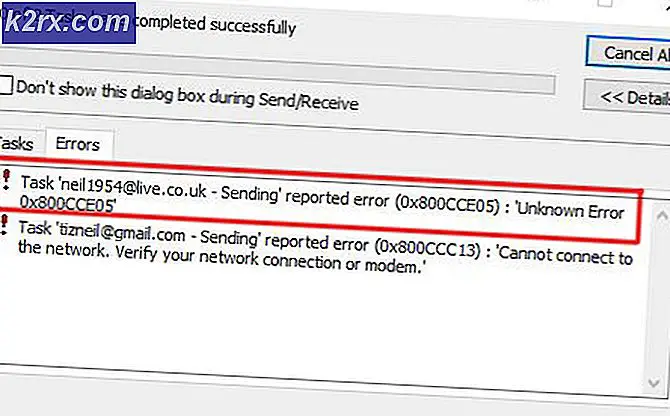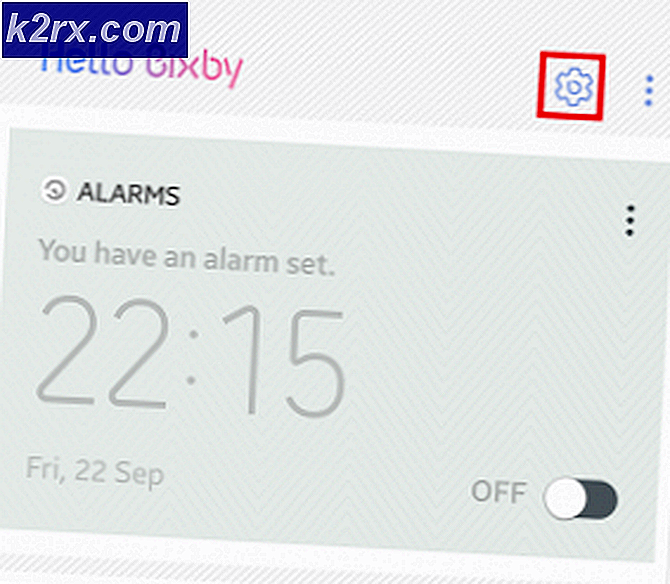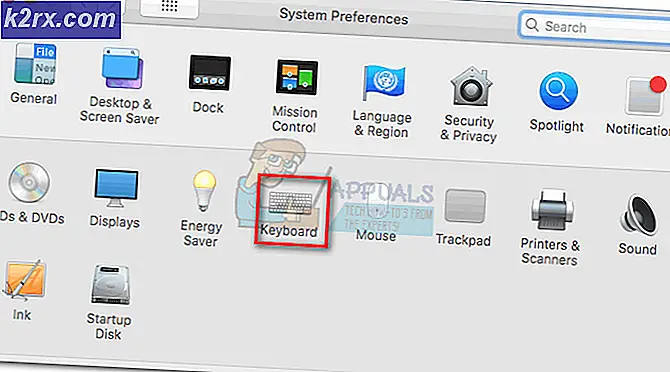So setzen Sie das Apple-ID-Passwort zurück
Apple ist einer der größten Namen in der Technologiebranche. Da das Unternehmen derzeit mehr als eine Billion Dollar wert ist, können Sie sicher sein, dass bestimmte Sicherheitsprotokolle vorhanden sind. Während es vergleichsweise einfacher ist, auf ein Android-Gerät zuzugreifen, hat Apple eine andere Geschichte. Apple als Unternehmen war schon immer sehr streng in Bezug auf seine Sicherheitspolitik. Daher sind ungeprüfte Anwendungen von Drittanbietern nicht zulässig.
Außerdem hat kein Apple-Mitarbeiter Zugriff auf Ihre Daten, und erst nach der Geräteüberprüfung lässt das System eine Passwortänderung zu.
Verwenden Ihres iPhone, iPod touch oder iPad
Wenn Sie das Gerät bei sich haben und Ihr Apple-ID-Passwort zurücksetzen möchten, dauert die Änderung wenig bis keine Zeit. Dies ist der Fall, wenn Sie lediglich Ihr Passwort ändern möchten und nicht vergessen. Obwohl diese Lösung auch von einem Mac aus ausprobiert werden kann, gelten die Schritte hier nur für Handheld-Geräte.
- Gehe zu die Einstellungen auf dem Gerät.
- Tippen Sie in der App Einstellungen auf [dein Name].
- Tippen Sie auf Passwort & Sicherheit.
- Überprüfen Sie, ob das Gerät mit iCloud verbunden ist.
- Drücken Sie anschließend auf Kennwort ändern.
- Wenn auf dem Gerät ein Passcode aktiviert ist, werden Sie als Nächstes aufgefordert, diesen Passcode einzugeben.
- Das Gerät fordert Sie zu einem neuen Kennwort auf.
- Melden Sie sich mit einem neuen Kennwort an, um die Änderung zu bestätigen.
Verwenden Sie die Find My iPhone App
Die obige Methode funktioniert nur, wenn Sie mit iCloud verbunden sind. Sind Sie jedoch nicht verbunden und haben Ihr Passwort vergessen, sieht die Situation etwas anders aus. Sie können die Kontowiederherstellung umgehen, indem Sie von einem vertrauenswürdigen Gerät aus zurücksetzen. Bitten Sie einen Freund oder ein Familienmitglied, die Find My iPhone App herunterzuladen. Zu diesem Zweck kann die Apple Support App verwendet werden. Auf der anderen Seite können Geräte mit iOS 9 bis 12 es nicht verwenden.
- Öffne das Meine iPhone-App finden.
- Wenn der Anmeldebildschirm angezeigt wird, vergewissern Sie sich, dass das Feld für die Apple-ID leer ist. Wenn Sie den Benutzernamen einer anderen Person sehen, löschen Sie ihn.
- Wenn jedoch kein Anmeldebildschirm angezeigt wird, müssen Sie Austragen. Stellen Sie erneut sicher, dass das Feld Apple ID leer ist.
- Zapfhahn Apple-ID oder Passwort vergessen, und befolgen Sie dann die Schritte auf dem Bildschirm.
- Geben Sie den Passcode des Geräts ein.
- Geben Sie anschließend Ihr neues Passwort ein und geben Sie es erneut ein, um es zu bestätigen.
- Der Bildschirm wird Anzeige die folgende Meldung.
- Melden Sie sich bei Ihrem Konto an, um die Passwortänderung zu bestätigen.
Verwenden eines beliebigen Webbrowsers
Wenn einer der vorherigen Schritte nicht funktioniert, sind Sie möglicherweise nicht auf einem berechtigten Gerät bei iCloud angemeldet. Diese Methode funktioniert für Konten, für die keine Zwei-Faktor-Authentifizierung aktiviert ist. Die Lösung funktioniert entweder über die E-Mail-Adresse der Apple-ID oder über das Stellen von Sicherheitsfragen. Für diese Methode
- Gehen Sie in einem beliebigen Webbrowser zu iforgot.apple.com und geben Sie Ihre Apple-ID ein.
- Wählen Sie eine der beiden angegebenen Optionen, d. h. entweder eine E-Mail erhalten oder Sicherheitsfragen beantworten.
Wenn du dich entscheidest mit zu gehen Option 1 (E-Mail erhalten),
- Sie erhalten eine E-Mail zum Zurücksetzen des Passworts.
- Klicke auf Jetzt zurücksetzen in der E-Mail, die Sie erhalten.
- Geben Sie ein neues Passwort ein und bestätigen Sie es.
- Dann drücken Passwort zurücksetzen.
- Melden Sie sich bei iCloud an, um die Passwortänderung zu bestätigen.
Wenn du dich entscheidest mit zu gehen Option 2 (Sicherheitsfragen beantworten),
- Der Benutzer wird aufgefordert, seinen Geburtstag zu bestätigen.
- Sie müssen eine Reihe von Sicherheitsfragen beantworten.
- Geben Sie ein neues Passwort ein und bestätigen Sie es.
- Drücken Sie anschließend Passwort zurücksetzen. Melden Sie sich bei iCloud an, um die Passwortänderung zu bestätigen.